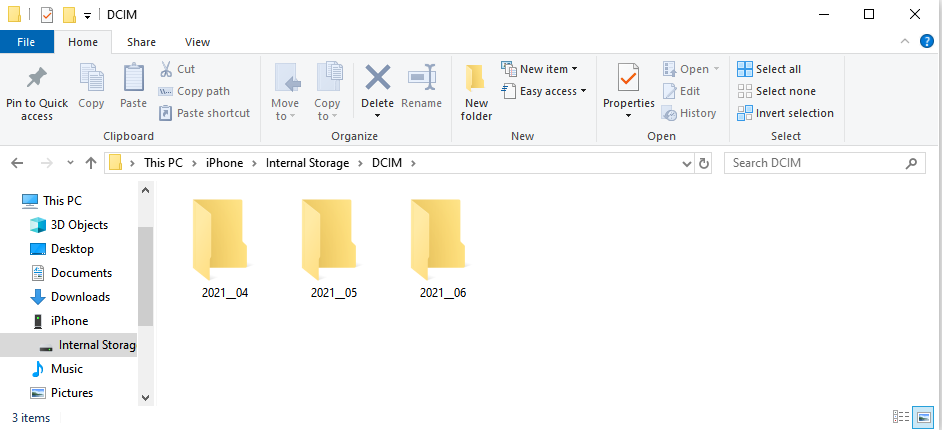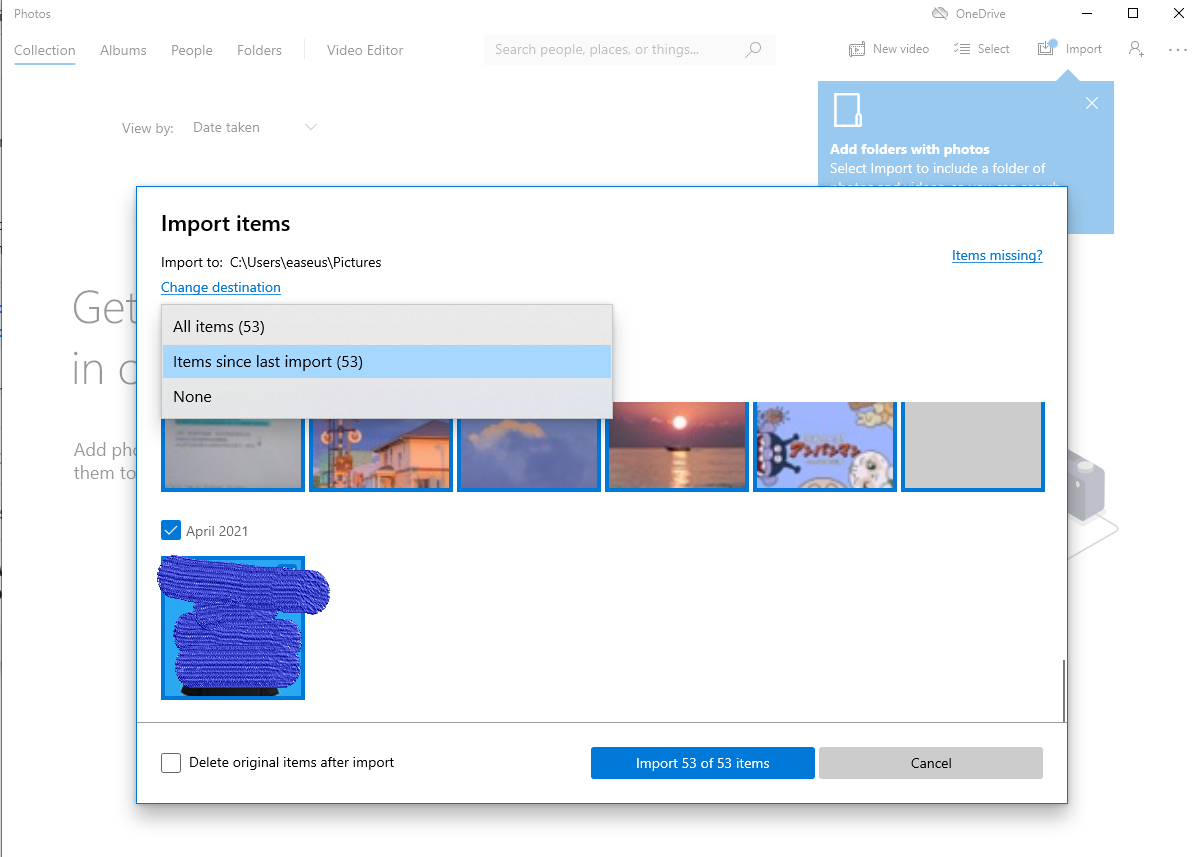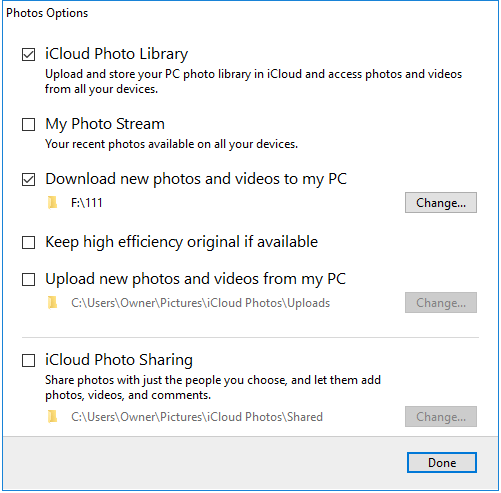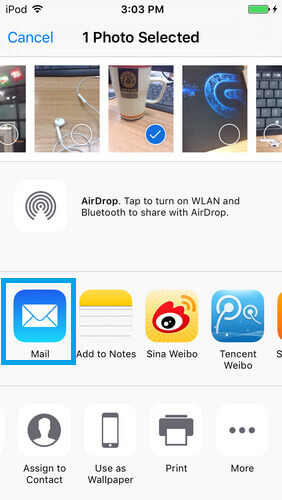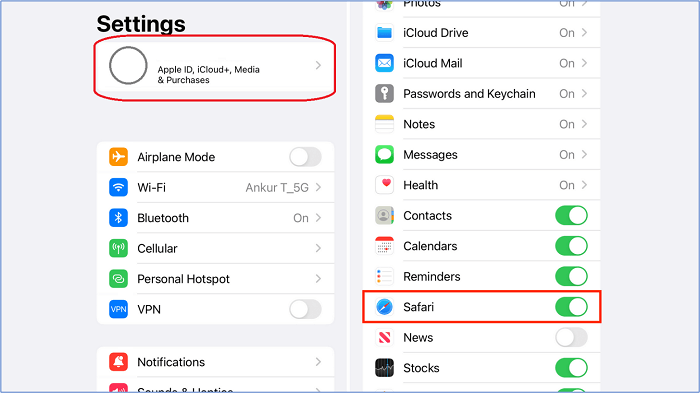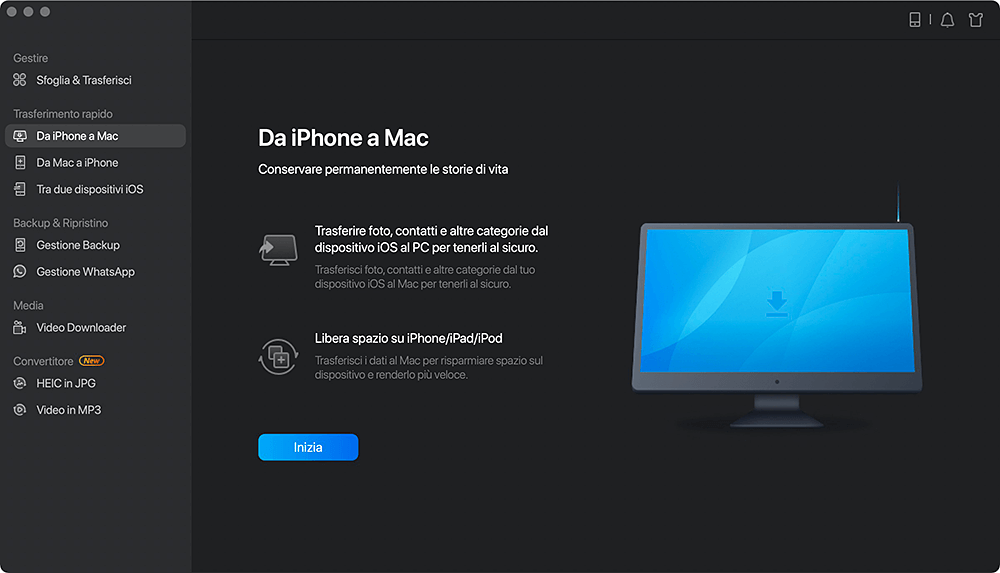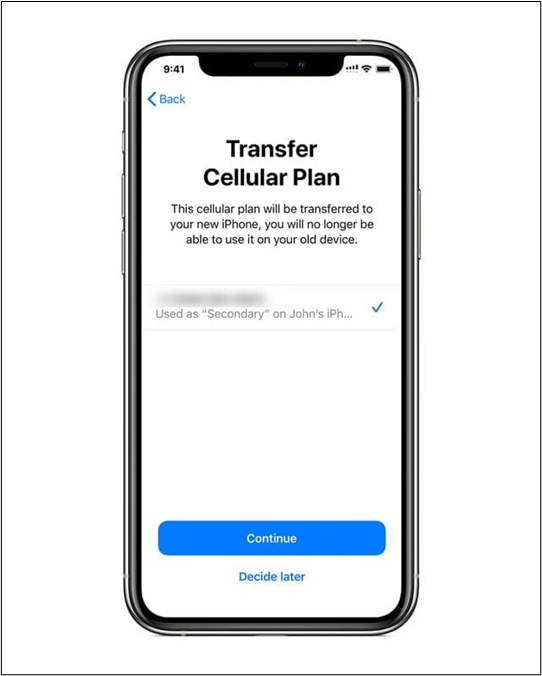L'obiettivo di trasferire foto da un iPod a un computer può essere raggiunto in molti modi diversi a seconda del modello del computer. Se utilizzi un PC Windows, puoi utilizzare EaseUS MobiMover, Esplora risorse, l'app Foto, iCloud o Email per portare a termine il lavoro. Se utilizzi un computer Mac, puoi utilizzare AirDrop, iCloud, l'app Foto o Acquisizione immagine per gestire questa attività.
Qui ci concentreremo principalmente su come trasferire foto da iPod a PC poiché i modi per trasferire foto da iPhone o iPod a Mac sono stati discussi in precedenza.
Ora tuffiamoci!
Metodo 1. Trasferisci tutte/più foto dall'iPod al PC per categorie
Si applica a: PC e laptop con Windows 7 e versioni successive; Mac con OS X 10.7 e versioni successive
Se desideri trasferire una o più foto dal tuo iPod al PC in modo facile e veloce, puoi utilizzare questo software di trasferimento iPhone gratuito - EaseUS MobiMover per portare a termine il lavoro. Con questo strumento, puoi visualizzare e accedere a tutte le foto sul tuo iPod dal computer per categorie come foto dal vivo, selfie, ritratti e altro e trasferire solo le foto desiderate sul tuo computer. Prima del trasferimento, puoi personalizzare il formato di esportazione come formato HEIC originale o convertirlo in formato JPG. Una volta impostato, è possibile applicare le impostazioni al trasferimento successivo.
Oltre alle foto, puoi anche trasferire altri file come contatti, video, messaggi, note e altro.
Passo 1 . Collega il tuo iPod al computer (Mac, PC o laptop). Avvia EaseUS MobiMover, quindi seleziona "Da telefono a PC" e fai clic su "Avanti" sullo schermo. Se preferisci trasferire le foto dall'iPod al computer in modo selettivo, vai su "Gestione contenuti" > "Immagini" > "Foto".
Passo 2 . Seleziona "Immagini" per spostare le foto dall'iPod al computer. Puoi anche scegliere contemporaneamente altre categorie di dati supportate. MobiMover esporterà le immagini sul desktop per impostazione predefinita. E puoi personalizzare il percorso di archiviazione come desideri.
Passaggio 3 . Ora, fai clic sul pulsante "Trasferisci" per iniziare a trasferire le foto dall'iPod al computer ad alta velocità. Puoi eseguire regolarmente il backup del tuo iPod in questo modo.
Oltre alle foto, EaseUS MobiMover supporta anche altre categorie, inclusi video, file audio, contatti, messaggi, libri e altro. E questo versatile strumento può anche consentirti di:
Metodo 2. Scarica le foto dall'iPod sul computer con Esplora risorse
Si applica a: PC o laptop con Windows 7 e versioni successive
Puoi importare le foto dal rullino fotografico dell'iPod al computer tramite Esplora risorse. Non è richiesta alcuna terza parte. Ma secondo gli utenti di Reddit, potresti essere autorizzato a trasferire foto solo nell'album "Salva foto" sul tuo iPod. Le foto salvate in altri album sono invisibili. Questo succede anche all'app Foto di Windows 10 e ad iTunes. Se non ti dispiace, scegli questo metodo. Mentre se vuoi trasferire tutte le foto, è meglio tornare ad utilizzare EaseUS MobiMover.
Passo 1. Sblocca il tuo iPod e collegalo al tuo PC/laptop. Premi "Trust" sul tuo dispositivo quando viene visualizzato un messaggio sul tuo iDevice che ti chiede se fidarti di questo computer.
Passaggio 2. Apri "Questo PC" sul tuo computer, vai su [nome del tuo dispositivo] > "Memoria interna" > "DCIM". Le tue foto verranno ordinate in diverse cartelle per mese.
Passo 3. Seleziona la cartella o le foto specifiche che desideri trasferire dal tuo iPod al computer.
![trasferire-foto-tramite-Windows-Explorer]()
Metodo 3. Importa foto da iPod a PC tramite l'app Foto
Si applica a: Computer con Windows 10
Sui computer che eseguono Windows 10, è disponibile l'app Foto che aiuta a trasferire le foto dal dispositivo iOS al computer. Scopri come farlo dai passaggi seguenti. (Puoi anche utilizzare l'app Foto sul Mac per trasferire foto dal tuo iPod sul Mac. Leggi il post su come trasferire foto da iPhone a Mac come riferimento.)
Passo 1. Sblocca il tuo iPod e collegalo al computer.
Passaggio 2. Se sul tuo iPhone viene visualizzato un messaggio che ti chiede se fidarti di questo computer, fai clic su "Fidati".
Passaggio 3. Apri Foto sul tuo computer Windows 10, fai clic sul pulsante "Importa" e seleziona "Da un dispositivo connesso".
Passaggio 4. Quindi Foto caricherà tutte le foto e i video sul tuo iDevice. Al termine, puoi scegliere di trasferire tutte le foto o semplicemente copiare alcune immagini dal tuo iPod al computer.
![/trasferire-foto-con-foto-di-windows]()
Metodo 4. Copia foto da iPod a computer tramite iCloud
Si applica a: Mac, PC, laptop
Con l'aiuto di iCloud, puoi sincronizzare le foto dal tuo iPod ad altri dispositivi su cui è disponibile iCloud, indipendentemente dal fatto che tu abbia installato iCloud sul tuo computer o meno. (Questo metodo si applica su PC con il pannello di controllo di iCloud. Se non l'hai ancora installato, vai al post su come scaricare le foto di iCloud sul PC per sapere come copiare le foto dall'iPod al computer tramite iCloud.com .)
Passaggio 1. Sul tuo iPod, vai su "Impostazioni" > [il tuo nome] > "iCloud" > "Foto" e attiva "Libreria foto di iCloud".
Passaggio 2. Sul tuo computer, apri il pannello di controllo di iCloud.
Passaggio 3. Fai clic su Opzioni accanto a "Foto" e seleziona "Libreria foto di iCloud".
Passaggio 4. Attiva "Scarica nuove foto e video sul mio PC".
![trasferire-foto-da-iphone-al-pc-icloud]()
In questo modo, le foto del tuo iPod verranno sincronizzate automaticamente con il tuo computer mentre sei connesso al Wi-Fi. Questo metodo può soddisfare le tue esigenze se desideri trasferire tutte le foto dall'iPod al computer.
Metodo 5. Condividi le foto dall'iPod al computer tramite e-mail
Si applica a: Mac, PC, laptop
L'ultimo metodo consigliato qui è inviare le foto via e-mail a te stesso. Se desideri condividere alcune foto dal tuo iPod al computer, puoi applicare questo metodo.
Ecco come:
Passaggio 1. Vai all'app "Foto" sul tuo iPhone.
Passaggio 2. Seleziona le foto che desideri trasferire sul tuo computer, quindi tocca il pulsante "Condividi".
Passaggio 3. Scegli "Posta" e invia un'e-mail a te stesso.
Passaggio 4. Apri l'e-mail sul tuo computer e salva le foto.
![trasferire-foto-ipod-tramite-mail]()
Le parole finali
Come puoi vedere, oltre ad iTunes, ci sono anche molti altri metodi tra cui puoi scegliere per trasferire foto dal tuo iPod al computer. Non dovrai più subire le laboriose operazioni di iTunes. Scegli semplicemente i metodi adatti alle tue esigenze per trasferire qualsiasi foto dal tuo iPod al computer. Questi metodi vengono applicati anche per importare foto da iPhone o iPad al computer.